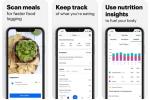Končno premagajte to noro kaznovanje Bloodborne šef ali dobil to sklopko na prvem mestu Vojno območje in se želite pohvaliti svojim prijateljem? Ali pa ste morda samo oblegani pisec iger na rok, ki potrebuje slikovna sredstva. Ne glede na razlog, da boste morda morali narediti posnetek zaslona svojih iger na PlayStation 4, imate srečo, saj zajemanje in deljenje vaše igre je sestavni del sodobnega igranja iger, s preprosto funkcionalnostjo, vgrajeno neposredno v PS4 iz škatla. Tukaj je naš hitri vodnik o tem, kako narediti posnetek zaslona na PS4.
Vsebina
- Posnetek zaslona
- Deljenje posnetka zaslona
- Shranjevanje posnetka zaslona
- Izvoz v napravo USB
Poglej več
- Kako deliti igre na PS4
- Najboljše igre za PS4
- Kako ponastaviti PS4 na tovarniške nastavitve
Posnetek zaslona

Prvi korak, dejansko snemanje zaslona, je tako preprost, kot je lahko. Levo od sledilne ploščice na krmilniku DualShock je a Deliti gumb, ki ga lahko kadar koli uporabite za zajemanje slik in videa, ne glede na to, ali ste v igri ali krmarite po menijih. Drži

Deljenje posnetka zaslona
Če želite deliti sliko takoj iz igre, pritisnite Deliti pritisnite enkrat, da začasno ustavite in prikažete prekrivanje. Izberite Posnetek zaslona možnost in pritisnite X možnost izbire kanalov, prek katerih lahko delite svojo vsebino.
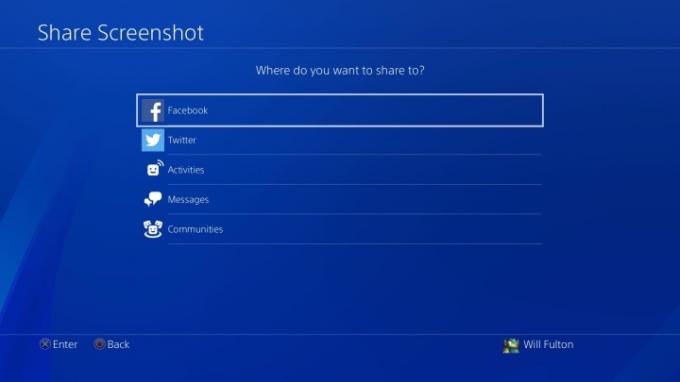
Ko prvič delite posnetek zaslona prek zunanjega družbenega omrežja, kot je Facebook oz Twitter, boste morali vnesti svoje poverilnice za prijavo. V nasprotnem primeru ste pripravljeni deliti po želji v lastnem viru dejavnosti PlayStation, v neposrednih sporočilih svojim prijateljem ali kateremu koli skupnosti katerega član ste že.
Priporočeni videoposnetki
Shranjevanje posnetka zaslona
Nasprotno, če morate pozneje deliti posnetke zaslona, lahko to storite neposredno iz galerije zajemov, do katere lahko dostopate kadar koli, preprosto s pritiskom na PS gumb in skozi domov meni.

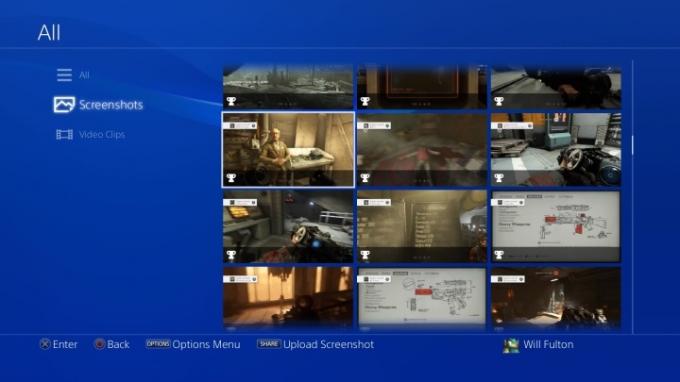
Vaše medijske datoteke so samodejno organizirane v posnetke zaslona in videoposnetke, znotraj teh vrst datotek pa boste videli mape, ki jih ločujejo glede na igro. Poiščite posnetek zaslona, ki ga želite dati v skupno rabo, in ga pritisnite Deliti gumb. Videti bi morali, da se prikažejo natančne možnosti, tako kot prej za razpoložljive kanale, ko to storite.
Izvoz v napravo USB
Če potrebujete samo izvirne slikovne datoteke v obliki JPG, lahko uporabite orodje za shranjevanje USB in jih neposredno shranite in izvozite. Želimo poudariti, da bo PS4 podpiral samo naprave v formatu exFAT in FAT32. Ko je vaša naprava USB še vedno priključena, pojdite na Galerija posnetkov Iz domov meni. Poiščite določene datoteke, ki jih želite dati v skupno rabo, in jih potisnite Opcije ključ. Od tu se bo na desni strani strani pojavil pojavni meni z možnostjo branja Kopiraj v pomnilniško napravo USB. Označite to s kazalcem in pritisnite X, ki vam bo omogočil, da izberete toliko posnetkov zaslona, kot jih želite izvoziti v velikem obsegu v svojo priključeno napravo. Metoda izvoza je hitra in enostavna, vaša vsebina pa bo razvrščena v pogonu v mapah PS4 > Skupna raba > Posnetki zaslona. Po tem bodo spet organizirani po igrah.
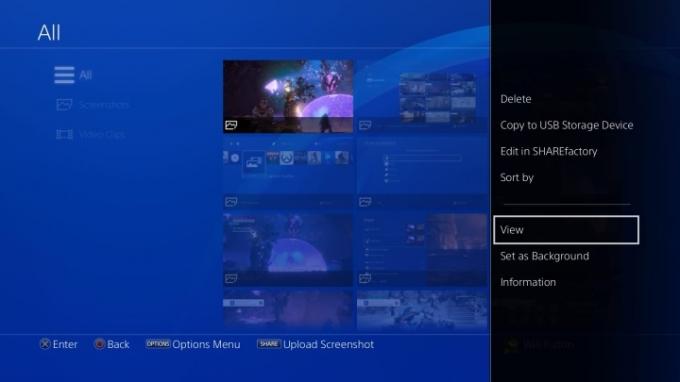
Priporočila urednikov
- Diablo 4 PC: najboljše nastavitve, DLSS, sistemske zahteve in drugo
- Pikmin 4: koliko časa traja, da premagate glavno zgodbo in po igri
- Fable 4: datum izdaje, napovedniki, igranje in še več
- Najboljše igre za PS5 za otroke
- Kako testiramo konzole za video igre
Nadgradite svoj življenjski slogDigitalni trendi bralcem pomagajo slediti hitremu svetu tehnologije z vsemi najnovejšimi novicami, zabavnimi ocenami izdelkov, pronicljivimi uvodniki in enkratnimi vpogledi v vsebine.